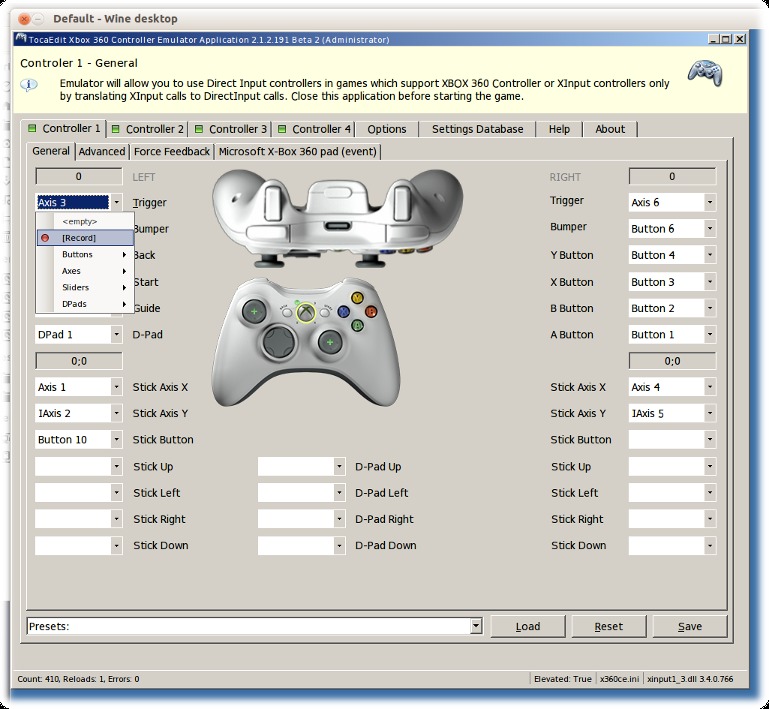问题描述
我有一个带有无线适配器的Microsoft XBOX 360游戏手柄,我想知道我必须安装什么来与Ubuntu一起使用我知道在Windows上使用它时我必须手动安装无线接收器的驱动程序(如果是相关的。)
最佳解决思路
如果您发现运行XBOX 360控制器有困难,那么这将帮助您将其安装在运行Ubuntu的计算机上,并向您展示如何配置它。这些说明适用于有线或无线X-Box 360控制器。
入门
为了能够在Ubuntu 12.04(Precise Pangolin)下使用您的Xbox 360有线/无线控制器,您需要先安装一些必需的软件包。
打开终端并运行以下命令:
sudo apt-get install --install-recommends jstest* joystick xboxdrv
您还需要确保没有加载xpad:
echo "blacklist xpad" | sudo tee -a /etc/modprobe.d/blacklist.conf
sudo rmmod xpad # unload module if already loaded
然后运行xboxdrv:
xboxdrv --silent
配置打击垫
现在通过USB(有线)将游戏控制器连接到PC或连接无线控制器的XBOX 360 PC无线游戏接收器,然后运行此命令开始配置:
jstest-gtk
在显示的窗口中,选择您的控制器(Microsoft X-Box 360 pad,Generic X-Box pad等),然后单击Properties:

注意如果未列出您的控制器,请尝试单击”Refresh”按钮。
pop-up新窗口将帮助您校准游戏控制器,重新映射游戏控制器的按钮(更改轴和按钮的顺序)等。

完成配置后,保存新设置并关闭窗口。您现在可以使用您的Xbox 360控制器在Ubuntu下玩游戏。
配置xboxdrv以在启动时启动
如果您正在制作专用计算机或想要确保在启动时加载xboxdrv,则可以执行以下操作:
首先创建一个新手工作:
sudoedit /etc/init/xboxdrv.conf
并在那里添加以下内容:
start on filesystem
exec xboxdrv -D
expect fork
这将确保xboxdrv在启动时启动。
资料来源:
次佳解决思路
Ubuntu 14.04,15.10,16.04:
我创建了一个PPA来安装并在14.04及更高版本中为xboxdrv创建一个合适的守护进程。
此外,此PPA将清除损坏的配置,将xpad标记为冲突(必要时停止),启动xboxdrv守护程序并在系统设置中创建”Joysticks”条目。
要安装它,请在终端中运行:
sudo apt-add-repository -y ppa:rael-gc/ubuntu-xboxdrv
sudo apt-get update
sudo apt-get install ubuntu-xboxdrv
PS:我将软件包克隆到其他版本,甚至将其更改为与systemd一起使用。
第三种解决思路
终于解决了。只需在终端输入
sudo apt-get update
sudo apt-get install xboxdrv
xboxdrv --silent &
然后按ctrl + c
并且你刚刚安装了Xbox驱动程序,你已经准备好使用你的Xbox 360控制器:D。我想当每个人都说控制器是一个即插即用而它没有,那么你必须安装必要的驱动程序才能使用它。
第四种思路
更新:内核4.2(可能是15.10或16.04)及更高版本不需要这样做。这个Bug终于修复了:https://bugs.launchpad.net/ubuntu/+source/linux/+bug/1272765。
如果您在闪烁LED时出现问题,请添加此ppa并从SteamOS安装固定的xpad内核模块。谢谢阀门!
sudo add-apt-repository ppa:mdeslaur/steamos
sudo apt-get update
sudo apt-get install steamos-xpad-dkms
这会更新Ubuntu中的xpad模块,因此您不需要xboxdrv。
第五种思路
这是对现有答案的更新,以便让一个XBox360控制器在Wine> = 1.7中运行,包括在Ubuntu上的Wine中的Steam游戏> = 13.10。安装和操作不需要root权限。
下面的方法使用了x360ce.exe,它基本上为Wine提供Dinput代码与游戏进行通信(注意你的XBox控制器仍然发送了Xinput控件)。
-
插入XBox360(或兼容)控制器,使其可以通过xpad内核模块自动识别。无需安装和运行
xboxdrv,因为目前控制器似乎已被识别。不要像旧版教程中推荐的那样将Xpad内核模块列入黑名单。 -
下载用于Xinput和Dinput的Windows (Wine) application x360ce及其随附的.dll二进制文件的ZIP存档。
-
提取ZIP存档以将其内容至少包含以下文件复制到游戏的可执行目录(例如
~/.wine/drive_c/Programs/Games/game.exe或~/.wine/drive_c/Programs/Steam/SteamApps/common/Name_Of_Game/game.exe):-
x360ce.exe
-
dinput8.dll
-
xinput1_3.dll
有些游戏可能还需要:
-
xinput1_9.dll
-
-
使用Wine运行
x360ce.exe以在游戏目录中创建示例x360ce.ini文件(如果尚未存在)。 -
退出
x360ce.exe(您可能必须杀死Wine才能执行此操作,因为应用程序可能会挂起) -
使用编辑器打开
x360ce.ini文件以添加以下行以防止将来崩溃或挂起:Version=1 -
再次启动
x360ce.exe以识别您的XBox控制器。 -
一旦识别出控制器,我们可以选择从预制的设置文件中进行选择。
-
将控制器的按钮和操纵杆轴调整为适当的值。
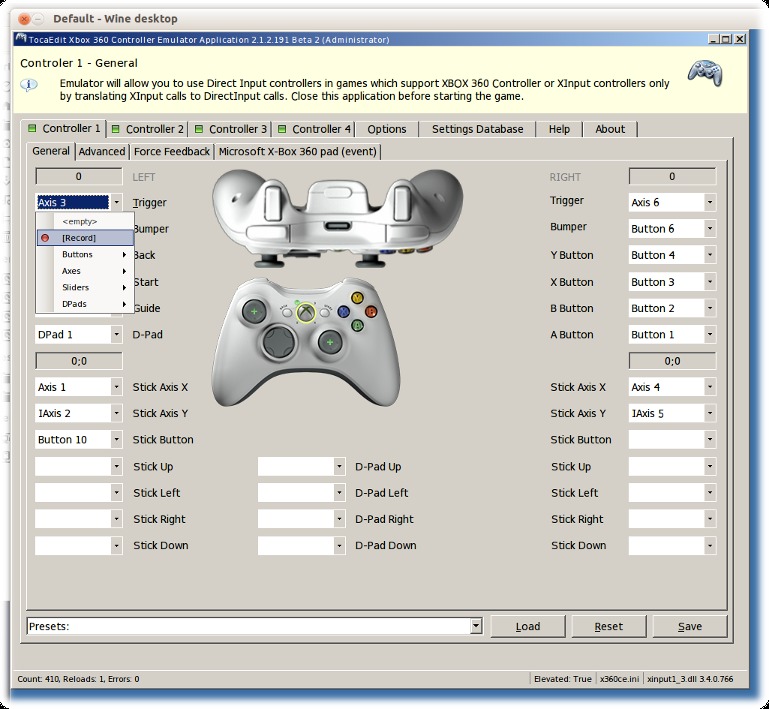
-
Save将这些设置保存到xbox360ce.ini文件中 -
然后退出(或杀死)
x360ce.exe -
如果需要,再次在编辑器中打开
x360ce.ini文件以微调某些设置。 -
您的Windows游戏现在应该从Wine启动时识别控制器。
- Do not unplug the controller, as it will then only be recognized after a restart of the game.
- Backup the .ini file for future use to avoid re-calibration.
第六种思路
我不确定你尝试了什么,所以我们先试试官方指示。请打开一个终端(在短划线中搜索它)并逐个输入以下命令(无需复制输出):
sudo add-apt-repository ppa:grumbel/ppa
sudo apt-get update
sudo apt-get install xboxdrv
sudo apt-get install xboxdrv-stable
重启,应该识别您的无线接收器。
请注意,遗憾的是,xboxdrv-stable没有12.04包。假设您有Launchpad.net帐户,您可以考虑使用contacting contacting the package maintainer。仍然,尝试使用需要驱动程序的软件。